使用 vuepress 搭建个人博客
起因
以前做笔记都是写在书本上,但随着新技术的探索,知识点不断增多,本子上根本写不下。 且笔记本太厚不好携带。因此有了搭建博客的想法。
1.技术选型
选型依据
相比 Jekyll、Hugo、Hexo,我选择了 vuepress。如果你也具有以下需求,可以考虑使用它。
- 想要快速上手。在短时间内完成博客搭建
- 注重内容。专注于文档内容,而非花哨的页面
- 多端适配。开发部署后,不管是手机、平板、还是 PC 端都可以随时查看
2.开始搭建
1.新建项目文件夹
说明
也可以用鼠标手动新建一个文件夹,在这个文件夹内打开终端, 在这里,我直接用了终端命令新建文件夹,并切到该文件夹目录下
mkdir vuepress-blog
cd vuepress-blog
2.初始化包管理
说明
也可以用其他的包管理器,比如 yarn。在这里,我用了 npm 并使用它默认配置
npm init -y
3.安装 vuepress
说明
vuepress 局部安装就好,在这里我用了 cnpm 来安装,你可以直接使用 npm 安装。
cnpm install -D vuepress
<!-- 此时 package.json 会多出这个(日后可能版本会变更,这里以 1.9.7 为例) -->
{
"devDependencies": {
"vuepress": "^1.9.7"
}
}
4.添加脚本
说明
在 package.json 的 scripts 下添加dev和build命令。
{
"scripts": {
"dev": "vuepress dev docs",
"build": "vuepress build docs"
}
}
<!-- 推荐手动搭建项目结构,如果你照着官网来创建首页 README.md,有可能跑起来是乱码 -->
<!-- 完成后,你应该保证项目大概长这样,请自建文件夹 -->
vuepress-blog (项目根文件夹)
├── docs (文档存放地)
│ ├── .vuepress (配置目录)
│ │ ├── components (自动注册的vue组件)
│ │ ├── public (静态图片)
│ │ └── config.js (vuepress配置)
│ │
│ └── README.md (首页定制地)
|
├── package.json (包相关)
└── package-lock.json (包相关)
5.终端跑起来,浏览器访问
说明
VuePress 会在 http://localhost:8080 启动一个热重载的开发服务器。打开浏览器访问即可
<!-- 使用以下命令启动项目 -->
npm run dev
6.定制博客内容
说明
百度搜索并打开 vuepress 中文文档,找到 指南 查看详细文档。要想定制 .vuepress/config.js 内容, 就要找到 默认主题配置 对应的文档。在这里,我就不当复读机了,但请你一定要搞明白config.js里面的图片路径和文件路径匹配机制。
值得一提的是,当你修改vuepress的默认配置文件后,需要重新npm run dev启动一下项目,才能生效。 因为我们的开发服务器是基于配置文件运行的,如果不重启项目,它依然使用上一次的配置文件,而不会发生更新。
- 可以参考一下我的部分配置。
点击查看代码
// 1.9.7版本的配置(日后可能会变动)
module.exports = {
// 部署站点的基准路径, 默认是 /
base: '/tgx-blog/',
// 左上角的标题
title: 'telectron 的博客',
// 网站的 SEO 描述
description: '一个普通上班族的博客',
// 需要被注入到 <head> 标签的内容
head: [
[
// 添加一个 link 标签到 <head> 中
'link',
// link 标签具有以下属性
{
rel: 'shortcut icon',
// 路径指向 .vuepress/public
href: '/xiao.ico'
}
]
],
// 指定 build 的输出目录, 默认打包到 docs/.vuepress/dist 下
dest: './dist', // 现在会打包到与 docs 平级的目录下
// markdown 相关配置
markdown: {
// 给 .md 文件中每个代码块显示行号
lineNumbers: true
},
// 插件
// plugins: ['@vuepress/last-updated'],
// vuepress 默认主题 的配置
themeConfig: {
// 左上角网站 Logo
logo: '/img/logo.png',
// 顶部导航栏
nav: [
{
text: '前端学习',
items: [
// 1️. 如果 link 为 '/test/', vuepress 会去 docs/test 文件夹中查找 README.md
// 2. 如果 link 为 '/test/README', 会出错404(即使有 README.md 文件)
// 3. 如果 link 为 '/test/README.md', 会出错404(即使有 README.md 文件)
// 4. 如果 link 为 '/test/test-001', vuepress 会去 docs/test 文件夹中查找 test-001.md
// 5. 如果 link 为 '/test/test-001.md', vuepress 会去 docs/test 文件夹中查找 test-001.md
// { text: 'test', link: '/test/test-001' },
// 为了可读性, 我们将采取 方案4 来管理文章链接
{ text: 'vue2', link: '/frontend/vue2/personal-blog' }
// { text: 'vue3', link: '/frontend/vue3/' }
]
}
],
// 侧边栏菜单(将来文章多了,可能会考虑把 nav 和 sidebar 抽成一个.js单独维护,你现在就可以这么做)
sidebar: [
{
// 设置一级标题(子标题会从.md文档中自动提取)
title: '使用 vuepress 搭建个人博客',
// 对应的文章路径(nav 里面的 link 就跳到这里, 采取方案4)
path: '/frontend/vue2/personal-blog'
},
{
title: '资源整合',
path: '/frontend/vue2/bk-open-source'
},
{
title: 'Git 命令收集',
path: '/frontend/vue2/git-command'
}
],
// 标题深度,2 表示提取 h2 和 h3 标题
sidebarDepth: 2,
// 是否启用页面滚动效果
smoothScroll: true,
// 最后更新时间
lastUpdated: '最后更新时间',
// 是否开启页面底部的 下一篇 链接
nextLinks: true,
// 是否开启页面底部的 上一篇 链接
prevLinks: true,
// 仓库链接文字
repoLabel: 'Gitee 仓库',
// 仓库地址
repo: 'https://gitee.com/tgx-1587900660/tgx-blog'
}
}
3.发布部署 (这里有坑)
1. 正常流程
说明
码云 Gitee 提供了一个 Git pages 服务,可以把静态页面直接部署在 Gitee 上。以实现让所有人访问,且不需要你自己购买服务器。
假设我的项目仓库地址是 https://gitee.com/tgx-1587900660/tgx-blog
那么使用了 Git pages 服务后,就会自动生成一个在线地址,
形如:https://tgx-1587900660.gitee.io/tgx-blog 就可以让所有人访问了
第一步:本地项目与云端仓库建立链接
- 首先,我们的项目在本地搭建好,要使用 Gitee 服务,就要在线上先创建一个仓库
- 接着,让
线上仓库与本地仓库建立连接(在新建线上仓库时,gitee 会有提示,它会让你在本地目录中运行 2 条终端命令,与远程仓库建立连接)
<!-- 一定要确保你本地项目文件 .vuepress/config.js 中的 base 为 '/项目名/',形如 '/tgx-blog/' --> <!-- 例如:我的仓库地址如下,末尾 tgx-blog 是云端项目名 (那.vuepress/config.js中的 base 配置就是 '/tgx-blog/' --> https://gitee.com/tgx-1587900660/tgx-blog第二步:本地打包
- 运行打包命令, 把所有 md 文档打成静态的 html 文件
- 我打包到了 与 docs 同级的目录下,也就是根目录,方便部署。(具体打包路径设置,请看 第 2 节的第 6 点定制博客内容 配置文件 config.js)
npm run build <!-- 正常情况下,运行完成后,会生成一个 dist 静态资源目录 (如果你不给他换名字的话) 这个 dist 文件就是你将来要部署到线上的所有页面 -->以下是打包后的目录结构
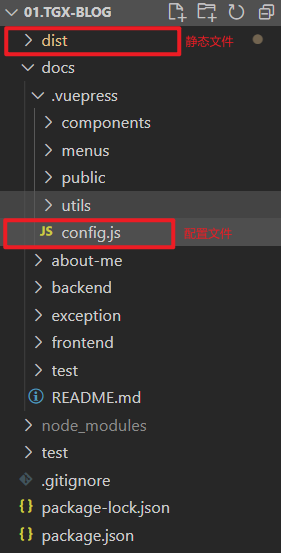
第三步:开启 Gitee pages 服务
- 进入你线上码云项目仓库
- 看到与
代码、Issues、Pull Requests、Wiki、统计平级的 tab 栏后面有个 服务 - 点开 服务 里面的
Gitee Pages - 部署分支:选择 master 分支 (我就只有一个 master 分支)
- 部署目录:填写 dist 四个字母 (不要加 / 这类路径,不然会 404 或丢失样式)
- 网站生成:点击部署,等待生成在线地址
第四步:打开自己的网站,PC、手机都可以访问
2. 异常可能
错误一:部署后样式丢失了,点击链接 404 了
- 检查你开启 Gitee pages 服务的时候 部署目录 是否填对了
- 检测你的
.vuepress.config里面的base属性是否设对了
错误二:
npm run dev正常,npm run build报错报错说明
我以前学习 node.js 时,跟着老师学习系统环境变量时,设置过一个
NODE_ENV=development然而 vuepress 在你执行
npm run dev和npm run build命令时,就会去查找你的系统环境变量,假如你曾经手动设置了NODE_ENV=development那不管你执行哪条命令,他都会以development模式运行打包,所以dev不报错build就报错了从哪里找到?--- 在电脑桌面 点击此电脑-右键点属性-点左边高级系统设置-点右下角环境变量-点系统环境变量 就可以修改 NODE_ENV 相关配置,修改后要重启下终端和项目
- 方案一:删掉这个环境变量,vuepress 会自动设置 NODE_ENV 的值 (我就是这样干的)
- 方案二:每次 dev 和 build 时就设置一下 NODE_ENV 的值,但设置死了总有一边会报错
- 方案三:像 webpack 一样设置两种入口文件,手动设置 NODE_ENV 的值,但这有学习成本
<!-- 这是我的报错内容 --> Error: Cannot find module 'F:\3.Project\1.VS Code project\5.vuepress-blog\vuepress-blog\dist\manifest\client.json' Require stack: - F:\3.Project\1.VS Code project\5.vuepress-blog\vuepress-blog\node_modules\_@vuepress_core@1.9.7@@vuepress\core\lib\node\build\index.js - F:\3.Project\1.VS Code project\5.vuepress-blog\vuepress-blog\node_modules\_@vuepress_core@1.9.7@@vuepress\core\lib\node\App.js - F:\3.Project\1.VS Code project\5.vuepress-blog\vuepress-blog\node_modules\_@vuepress_core@1.9.7@@vuepress\core\lib\index.js - F:\3.Project\1.VS Code project\5.vuepress-blog\vuepress-blog\node_modules\_vuepress@1.9.7@vuepress\lib\registerCoreCommands.js - F:\3.Project\1.VS Code project\5.vuepress-blog\vuepress-blog\node_modules\_vuepress@1.9.7@vuepress\cli.js at Function.Module._resolveFilename (internal/modules/cjs/loader.js:902:15) at Function.Module._load (internal/modules/cjs/loader.js:747:27) at Module.require (internal/modules/cjs/loader.js:974:19) at require (internal/modules/cjs/helpers.js:88:18) at Build.render (F:\3.Project\1.VS Code project\5.vuepress-blog\vuepress-blog\node_modules\_@vuepress_core@1.9.7@@vuepress\core\lib\node\build\index.js:57:28) at runMicrotasks (<anonymous>) at processTicksAndRejections (internal/process/task_queues.js:93:5) at async App.build (F:\3.Project\1.VS Code project\5.vuepress-blog\vuepress-blog\node_modules\_@vuepress_core@1.9.7@@vuepress\core\lib\node\App.js:499:5)
